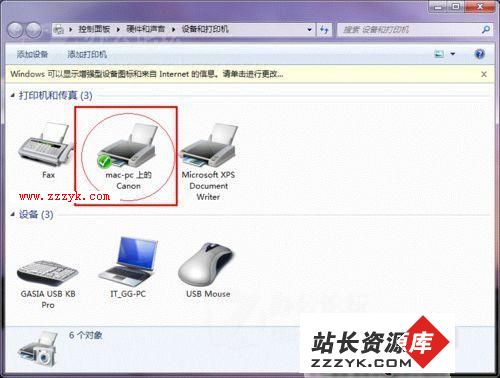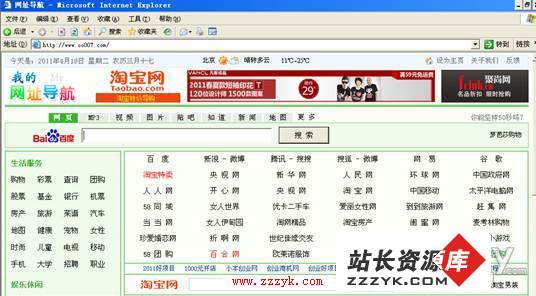答案:为Windows 98加速加速再加速Windows98在刚开始安装好的时候,运行的速度挺快的,但随着安装应用软件的增多,Windows98就象是由一匹“轻装快马”变成一头“不堪重负的老牛”,看来得想想办法,于是泡在网上搜寻资料,搜罗各种报刊杂志,请教各路朋友,加上自己几年泡机的经验,给我的“瘟”98来了一次“大手术”,嘿,别说,还真把我的老牛给赶得跑起来了!特别是拨号连网速度竟在35秒内完成,令我喜出望外,如此快事不敢独享,于是快文一篇,企图来个万牛“奔腾”。^-^
一、加速“瘟”98的启动
第一步是在CMOS里把检测内存的配置去掉,把“MEMORY TEST”设置为“DISABLE”;再把开机时的蓝天白云去掉吧!(如果喜欢也可以留着,不过对于我来说还是不可饶恕的),在C:\找到MSDOS.SYS文件,(怎么?找不到,哎!先在“查看”里把文件夹选项打开,单击“查看”选“显示所有文件”行了吧!)右键单击,选择“属性”把只读属性的钩去掉,用记事本打开MSDOS.SYS文件进行编辑,在(OPTIONS) 分段下加入:“LOGO=0”,“蓝天白云”终于永别了;CONFIG.SYS 和AUTOEXEC.BAT的修改,依个人水平,不过有些应用程序安装时自 行修改了这两个文件,所以我建议还是不改为好(要不改后应用程 序启动不了,可别怨我哦!);还有一点就是“开始”菜单“启动” 组里的程序,这些程序在启动的时候会占用不少的时间,可适当删除,象OFFICE的启动和文件检索,可以移到其他的地方去,使用时 再调用,可以节省不少的时间。
二、加快菜单的显示和窗口的缩放Windows98的菜单显示速度老让人觉得有些迟钝,其实这也可以按你的爱好设定:单击“开始”—>“运行”,键入“REGEDIT.EXE”,确定,打开注册表编辑器,打开“Hkey_current_user”接着打开下面的“Control Panel”,选“Desktop”,右键单击右面窗口,新建 “字符串值”取名为“MenuShowDelay”,双击此值输入“1—10” 其中一个(1最快,10最慢);窗口的缩放速度也可以按你的爱好自 己设定,运行“REGEDIT.EXE”后打开“Hkey_current_user”,打开 下面的“Control Panel”,打开“Desktop”选“WindownsMetrics” 在右边窗口新建“MinAnimate”字符串值,双击,将数值改为0(0为 关闭,1为打开)。确定后,重新启动计算机,OK!搞定!菜单的显示和窗口的缩放都在迅间完成,很爽吧!:)
三、优化硬盘配置,提高硬盘运行速度单击“开始”—>“程序”—>“附件”—>“系统工具”—>“系统信息”,单击“工具”—>“系统配置实用程序”—>
“SYSTEM.INI”点击“VCACHE”,在其下面分别新建两行:“MinFileCache=1024”和“MaxFileCache=2048”,它们分别表示缓存最小为1024K和缓存最大为2048K;接着启用DMA:打开“控制面板”—>“系统”—>“设备管理器”—>展开“磁盘驱动器”,右键单击“CENERIC IDE DISKTYPE64”按下“属性”按钮—>“设置”—>“选 项”,选择“DMA”,确定后,重新启动电脑。
四、将电脑设置为“网络服务器”如果你的电脑内存大于16M(当然啦!)你应当把你的电脑设置为“网络服务器”,这样电脑的性能将得到较大的改善,对电脑的加速十分有利!右击“我的电脑”打开“属性”—>“性能”—>“文件系统”,选择“电脑的主要用途”下拉菜单中的“网络服务器”,拖动“预读式优化”游标至最右方,然后“确定”,重新启动电脑。
五、提高光驱性能,加快光驱运行速度,将光驱性能发挥到极限
我以前买的几只光盘,可我的CD-ROM死活不认,开始以为是光盘坏了,后来是以为CD-ROM坏了,直到我看了“龚师傅”的文章,才知道是我的“瘟98”里的光驱驱动程序CDFS.VXD有BUG,赶快从HTTP://WWW.GEOCITIES.COM/SILICONVALLEY/HAVEN.1438/HEHEHE/WOO.HTM把CDFS.VXD补丁拉了下来,把它覆盖掉在WINDOWS/SYSTEM/IOSUBSYS目录下的原老CDFS.VXD,从新启动计算机,嘿!我的那几张“坏盘”竟然复活了!(如果你在补丁后查看音乐CD光盘里的内容,还会有惊奇的发现呢!——CD里的音乐格式都变成了WAV格式了,那用什么“抓音轨软件”,扔到一边去吧!直接拷到硬盘里就行了。
怎么?你的CD-ROM速度还没有提高?别急,现在让我们来通过为光驱增加缓存来提高光驱的读写速度,由于Windows98里的光驱访问方式最高速只有“四倍速或更高速”已经和现在流行的16速、24速、32速光驱不相符合,所以我们可以通过修改注册表来提高光驱缓存的大小和预读性能,点击HKEY_LOCAL_MACHINE \ SYSTEM \ CURRENTCONTROLSET\CONTROL \ FILESYSTEM \ CDFS,在右边的窗口中找到“CACHESIZE”和“PREFETCH”两项,双击“CACHESIZE”,在“键值”中键入“D6040000”,确定后双击“PREFETCH”,在“键值”中键入“40050000”(这是因为我的光驱是24速,如果是8速键入“C0010000”,16速用“80030000”,32速以上用“00070000”),单击“确定”。右击“我的电脑”打开“属性”—>“设备管理器”,选择“CDROM”下的你的光驱,单击“属性”—>“设置”—>“选项”在“DMA”前打上钩,单击“确定”,OK!从新启动电脑。怎么样,发觉光驱的读盘能力强了很多吧!反正我那划了道痕的CD,现在放起来,再也没有“咯吱”声了!
六、全面加速上网速度,35秒内拨通INTERNET1、将网络登录方式设定为“Microsoft网络用户”
Windows98的缺省配置的Internet网络登录方式为“Microsoft友好登录”,为了实现35秒内拨通拨通INTERNET,必须把它该成“Microsoft网络用户”,可惜“Microsoft网络用户”组件并不是Windows98典型安装的组成部分,所以要把Windows98安装盘找回来哦!
在“控制面板”打开“网络”,单击“添加”,在“请选择网络组件”中双击“客户”,在弹出窗口“厂商”中选择“Microsoft”在右边选择“Microsoft网络用户”,此时系统要求插入“Windows98安装盘”安提示完成安装并从新启动电脑,打开“控制面板”—>“网络”,在“主登录网络”中就可以选择“Microsoft网络用户”,然后再按下“属性”按钮,在“网络登录选项”中将“登录及恢复网络连接”改为“快速登录”。
2、取消“拨号网络”中的不必要选项
打开“拨号网络”,右击连接图标,选择“属性”—“服务器类型”,在“高级选项”和“所允许的网络协议”中取消所有的选项,只留下“启用软件压缩”和“TCP/IP”选项。这一条比较重要!如果你不这样做,拨号肯定要花多起码一分钟!
3、设置调制解调器
打开“拨号网络”,右击连接图标,选择“属性”—>“常规”,不选取“使用区号与拨号属性”;按下“设置”,在“调制解调器属性”的“常规”中,将“最快速度”设定为“115200”,但不要选“仅以该速度连接”;单击“连接”,取消“拨号之前等待拨号音”;按下“端口设置”按钮,选“使用FIFO缓冲区”,并将“接收缓冲区”和“传输缓冲区”设为最大值;单击“确定”,单击“高级”,在“高级连接设置”中的“使用差错控制”栏取消“请求连接”,只选择“压缩数据”,在“使用流控制”中选“硬件”;单击“确定”,选择“选项”,不选取“拨号前出现终端窗口”和“拨号后出现终端窗口”;关闭所有的窗口,从新启动计算机。
4、配置通讯端口
通讯端口依调制解调器的类型有所区别,内置MODEM一般是COM4,而外置MODEM一般为COM2,我的MODEM端口在COM2;下面进行设置:打开“控制面板”,双击“系统”—>“设备管理器”—>“端口”,选择MODEM所在端口,按下“属性”按钮,在“端口设置”中,将“波特率”改为“115200”,将“流量控制”由缺省的“Xon/xoff”改为“硬件”;单击“确定”,关闭所有的窗口;如果要查询修改后的端口设置,可以打开“开始”—>“程序”—>“附件”—>“系统工具”—>“系统信息”,在“工具”菜单中选择“系统配置实用程序”,点击“Win.ini”,打开“ports”文件夹,就可以看到所修改的端口由“COM2:=9600,n, 8, 1, x”变为“COM2:=115200,n,8, 1, p”。
返回>>
备份Outlook Express 5 邮件信息五步法
重装Windows操作系统时,我们都希望保存已下载的Outlook Express 5邮件及以往连线预订的新闻和新闻组。下面就讲讲重装系统时无需再次上网便将邮件、新闻及所有新闻组进行保存的五步法:
第一步,运行regedit,依次打开Hkey_crrrent_user\Software\Microsoft\Internet AccountManager\Accounts\等主健,其下分别有:00000001、00000002....及0000000a、0000000b....等子键。每一子键就是你的一个邮件或新闻账号设置。打开accounts主键后,将该键下各子键的注册表导出并保存,或者记录accounts主键下各子键所对应的账号设置。例如:在你重装系统前,accounts主键下共有六个子键,各子键所对应的账号分别为:
00000001 邮箱
00000002 邮局
00000003 Hotmail
0000000a news1
0000000b news2
注意将其记下,以备重装系统后需进行系统注册表修改之用。
第二步,备份windows\application data\microsoft\outlook文件夹下的所有信息,或备份windows\Temporary Internet Files\文件夹下的所有信息(视其Outlook Express设置而定);如果你的Windows是多用户设置,则需备份windows\profiles目录下的相应信息。
第三步,重装Windows系统及IE5后,进行IE及Outlook Express内各邮件与新闻服务器等账号设置。应特别注意的是:当设置好各新闻服务器账号后,将会弹出“您想联机下载新闻账号中的新闻组吗”对话框,此处应选“否”。
第四步,运行regedit,将重装系统前导出的注册表文件引入注册表;或进入accounts主键,查看该主键下各账号子键是否与重装系统前相同,若不同,则将各子键键名进行修改至重装系统前各账号所对应的键名(如第一步所述)。
第五步,将第二步中备份的所有信息文件还原至相应文件夹下。再次运行Outlook Express,你将会惊喜地看到原来下载的所有邮件、新闻信件及所有预定与未预定的新闻组均得以恢复至相应账号下。
需要特别指出的是,如果你的Outlook Express5信息文件是保存在windows\Temporary Internet Files\文件夹下,则按上述方法复原其下的所有信息文件及其子文件夹(其中content.ie5文件夹下的Index.dat可在DOS下置换,若你为双系统,可在另一系统中正常复制)时,你还会发现原来用IE浏览的网页历史仍然灿烂辉煌地摆在你的面前。